Installa e usa l'ambiente Budgie Desktop su Ubuntu 22.04 LTS jammy Jellyfish o Ubuntu 20.04 LTS Focal usando il terminale di comando.
L'ambiente desktop Budgie è in sviluppo dal 2014 (originariamente e principalmente per la distribuzione a rilascio progressivo Solus, (precedentemente Evolve OS Linux). Tuttavia, è pubblicato con licenza GPL, quindi qualsiasi utente di distribuzione Linux può installarlo sui propri sistemi come Arch, Debian, Gentoo e OpenSuse.Anche se ufficialmente esiste una versione Ubuntu chiamata Ubuntu Budgie che viene fornita con un desktop Budgie preinstallato, tuttavia, se hai già quello con qualche altra GUI, ecco i comandi per cambiarlo con la GUI di Solus.
Passaggi per installare Budgie GUI su Ubuntu 22.04 Desktop o Server
I passaggi qui riportati possono essere utilizzati anche su altre distribuzioni Linux basate su Debian o Ubuntu come MX Linux, POP OS, Linux Mint, sistema operativo elementare e altro... Scopri di più su questo progetto GUI nella sua pagina GitHub.
1. Requisiti
Rispetto a Ubuntu con GNOME e Kubuntu, i requisiti hardware sono più moderati ma superiori a Xubuntu. I requisiti hardware effettivi dipendono dalle esigenze individuali dell'utente. I requisiti minimi qui descritti si basano quindi esclusivamente sulla configurazione software fornita di default da Ubuntu Budgie. Vengono presi in considerazione i casi d'uso più comuni lavoro d'ufficio e navigazione in Internet.
• Processore:Intel o AMD 1,5 GHz senza dettagli specifici, ma dual/multi-core ha senso.
• GPU:con accelerazione hardware 3D di base.
• Memoria:minimo 2 GiB, più di 3 GiB consigliati per 64 bit.
• Spazio su disco:60 GiB
2. Esegui Apt Update
La prima cosa da fare è eseguire l'aggiornamento del sistema. Questo installerà qualsiasi versione più recente dei pacchetti disponibili per il nostro sistema, oltre ad aggiornare la cache del repository.
sudo apt update && sudo apt upgrade -y
3. Comando per installare Budgie su Ubuntu 22.04 | 20.04
A differenza di altre distribuzioni Linux, non è necessario aggiungere alcun repository di terze parti per ottenere i pacchetti da installare Budgie, è già disponibile per il recupero tramite il repository di base di Ubuntu.
sudo apt install ubuntu-budgie-desktop
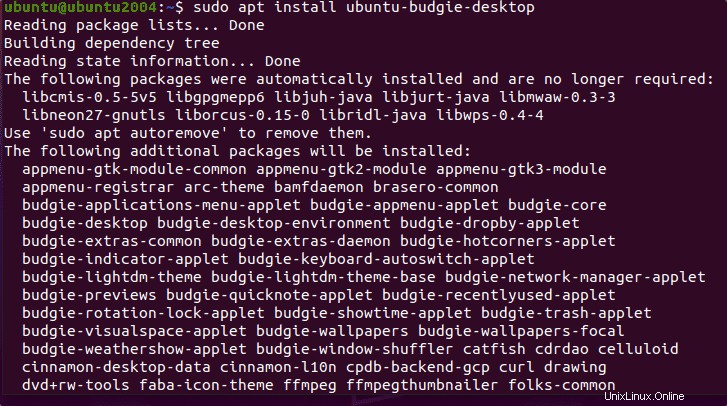
4. Scegli il display manager predefinito per Budgie
Durante l'installazione del budgie desktop, il sistema ti chiederà di selezionare il display manager predefinito. Seleziona LightDm che è il display manager predefinito per Budgie desktop in Solus.
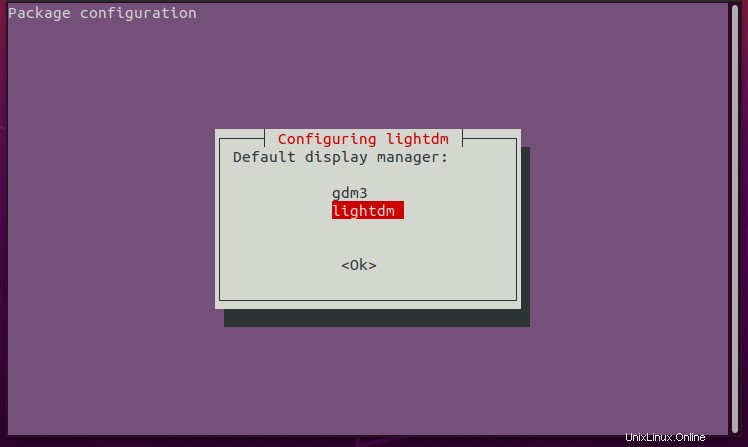
5. Esci dalla sessione corrente
Una volta completata l'installazione, fai clic sul pulsante di accensione e seleziona Esci.
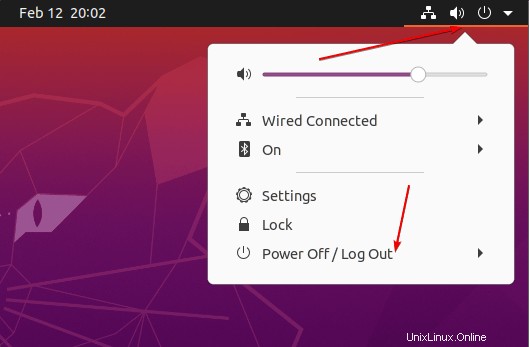
6. Passa a Budgie Desktop all'accesso in Ubuntu
Selezionare l'utente che si desidera utilizzare per accedere al sistema. Dopodiché, fai clic su Ingranaggio icona visualizzata in basso a destra, apparirà un pop-up:seleziona Budgie desktop . Ora, inserisci la password utente per accedere. Non è necessario eseguire questa operazione più e più volte, solo una volta ogni volta che desideri modificare l'interfaccia utente del desktop.
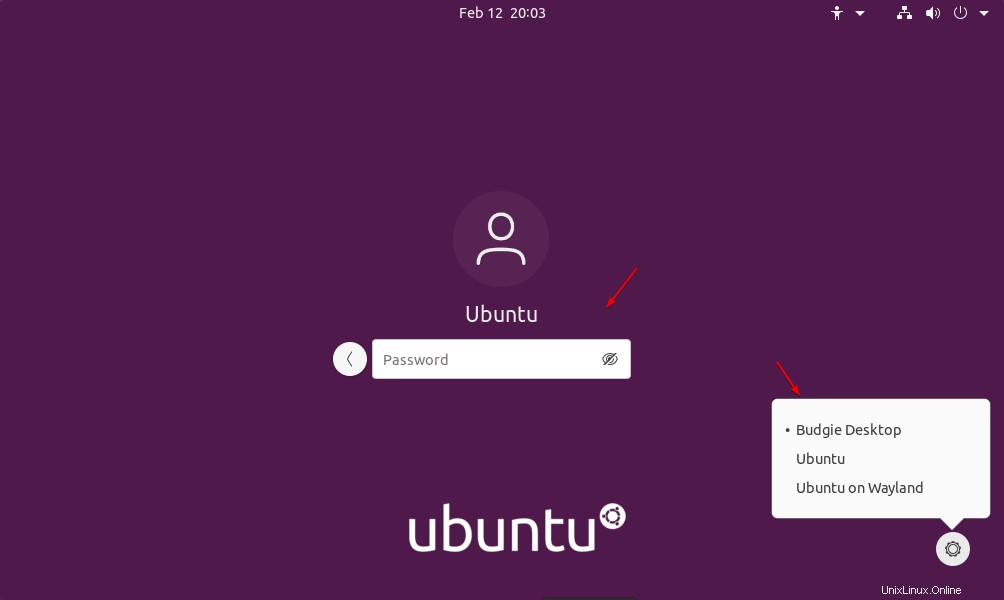
7. Interfaccia desktop Budgie
Infine, avrai questo ambiente desktop installato sul tuo Ubuntu 22.04 o 20.04 con una nuova schermata di blocco. Per impostazione predefinita avrai un menu in basso come macOS e altri elementi eleganti.
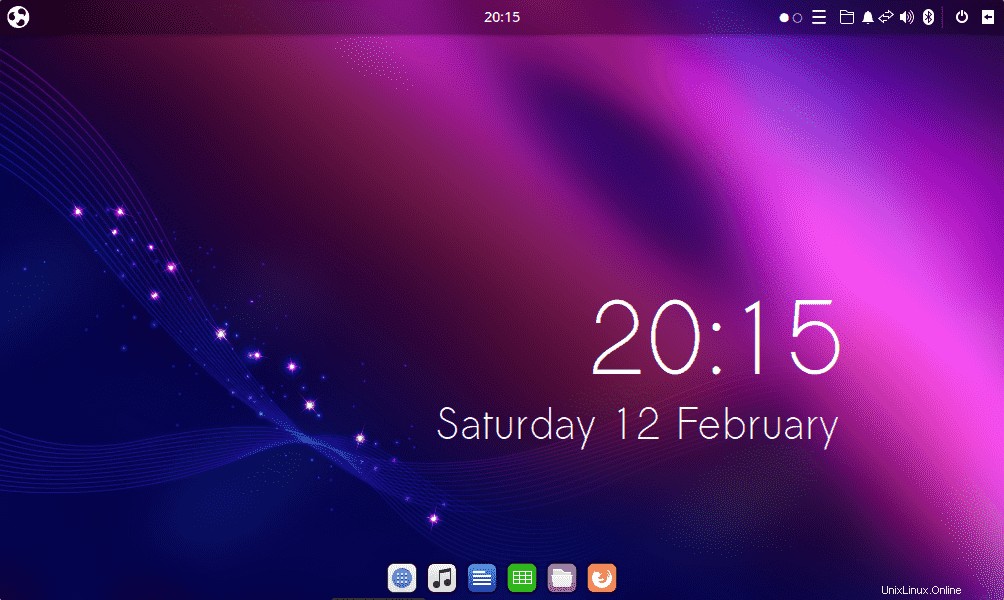
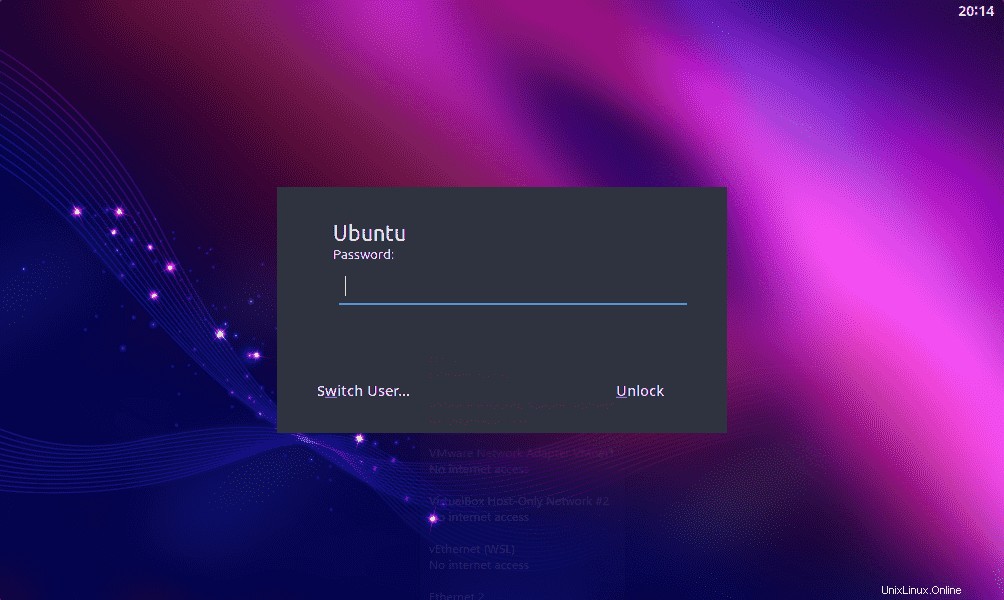
8. Disinstalla o rimuovi (opzionale)
In futuro, coloro che non vogliono più Budgie sul proprio sistema Linux, possono rimuoverlo utilizzando il gestore di pacchetti APT. Ma prima di tornare all'interfaccia predefinita di Ubuntu Gnome. Per effettuare il logout, fai clic sull'icona a forma di ingranaggio e seleziona Ubuntu.
Dopodiché accedi ed esegui il comando dato in Terminale.
sudo apt autoremove --purge ubuntu-budgie-desktop